苹果数字信号怎么看?设备参数与解码方法详解
苹果数字信号怎么看

在数字化时代,信号强度直接影响手机的使用体验,苹果设备虽然以流畅的系统优化著称,但用户仍可能遇到信号波动问题,如何准确查看和判断苹果设备的数字信号状态?本文将从信号查看方法、信号强度解读、优化建议三个方面,为你提供全面指导。
苹果设备信号查看的多种途径
苹果系统内置了多种工具,帮助用户实时掌握信号状态,以下为常用方法:
状态栏信号图标
最直观的方式是通过屏幕顶部的状态栏查看,iPhone默认显示信号格数(通常为1-5格),格数越多代表信号越强,需要注意的是,不同运营商的图标样式略有差异,例如中国移动显示“中国移动”,而虚拟运营商可能显示“中国联通”或“中国电信”的标识。
3001#12345# 拨号代码
进入“电话”应用,拨号盘输入“3001#12345#”并拨打,会进入“Field Test模式”,此时屏幕左上角会显示数字信号强度值(单位为dBm),这是判断信号质量的核心数据,退出该模式时,按住电源键直到出现滑动关机界面,松开电源键长按“home键”(iPhone 8及后续机型需快速按音量+再按-,最后长按电源键),即可恢复正常界面。

设置中的网络信息
进入“设置”>“蜂窝网络”>“蜂窝网络选项”>“蜂窝网络”,可查看“信号强度”一栏,部分iOS版本会直接显示dBm数值,在“关于本机”中,“调制解调固件版本”也能反映基带模块的运行状态。
数字信号强度(dBm)的解读
信号格数是相对直观的显示,但数字信号强度(dBm)才是更精准的衡量标准,dBm是一个对数单位,数值越小(负数绝对值越大),信号越弱;反之越强,以下是常见信号强度的分级参考:
| dBm值范围 | 信号质量 | 使用体验 |
|---|---|---|
| -50 ~ -70 dBm | 极强 | 5G/4G满格,下载/上传速度极快 |
| -70 ~ -85 dBm | 良好 | 4G稳定,可支持高清视频通话 |
| -85 ~ -100 dBm | 一般 | 基本通话,偶尔卡顿 |
| -100 ~ -110 dBm | 较弱 | 通话断续,网络频繁切换 |
| -110 dBm以下 | 极弱或无信号 | 无法连接网络 |
-75 dBm的信号明显优于-95 dBm,在Field Test模式中,若数值持续低于-100 dBm,说明当前环境信号覆盖不佳。
优化苹果设备信号的实用建议
当信号较弱时,可通过以下方法提升连接质量:

检查SIM卡与网络设置
SIM卡接触不良可能导致信号异常,关机后取出SIM卡,用软布擦拭金属触点再重新安装,进入“设置”>“蜂窝网络”>“蜂窝数据选项”>“语音与数据”,优先选择“5G自动”或“4G LTE”,部分情况下关闭5G可增强稳定性。
排除环境干扰
钢筋混凝土建筑、电梯、地下室等场景会屏蔽信号,靠近窗户或户外使用可改善接收效果,避免手机与金属物品(如手机壳、银行卡)近距离接触,可能影响天线信号。
更新系统与运营商设置
苹果系统更新和运营商设置更新通常包含基带优化补丁,进入“设置”>“通用”>“关于本机”,若有运营商设置更新,点击“更新”,确保系统为最新版本(“设置”>“通用”>“软件更新”)。
重置网络设置
若以上方法无效,可尝试“设置”>“通用”>“传输或还原iPhone”>“还原”>“还原网络设置”,此操作会清除Wi-Fi密码、蜂窝网络设置,但不会删除个人数据。
查看苹果设备的数字信号,既可通过状态栏图标快速判断,也能借助Field Test模式获取精准的dBm数值,了解信号强度的分级标准,并结合环境优化、系统设置调整,能有效改善网络体验,若长期存在信号问题,建议联系运营商或苹果官方检测硬件状态,确保设备处于最佳工作状态。
版权声明:本文由环云手机汇 - 聚焦全球新机与行业动态!发布,如需转载请注明出处。






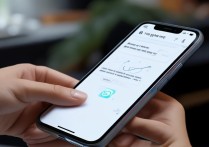





 冀ICP备2021017634号-5
冀ICP备2021017634号-5
 冀公网安备13062802000102号
冀公网安备13062802000102号